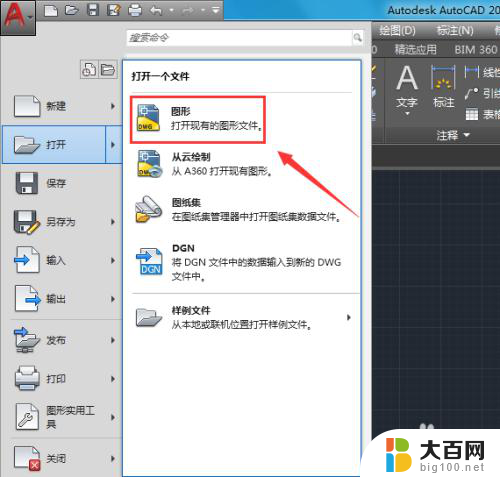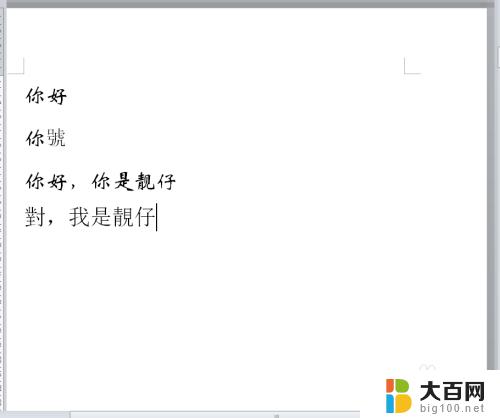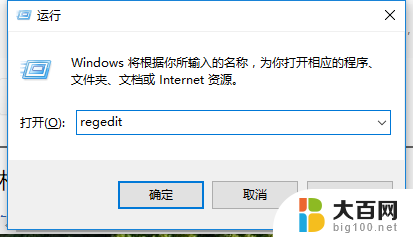电脑打字变成字母咋办 笔记本电脑键盘输入字母变成数字了怎么回事
电脑打字变成字母咋办,近年来随着科技的不断进步和普及,电脑已经成为人们生活和工作中不可或缺的工具之一,有时我们在使用电脑打字的过程中会遇到一些问题,比如电脑键盘输入字母却显示出数字的情况。这种情况让人感到困惑和不知所措,不知道如何解决。当我们的笔记本电脑键盘输入字母变成数字了,到底是怎么回事呢?让我们一起来探讨一下。
操作方法:
1.笔记本电脑因为小巧方便,所以是没有独立的小键盘的,如图。

2.但是我们仔细去看有几个字母键上是有数字的,如图。

3.那么一般情况下输入字幕出现数字的原因就是开启了小键盘,我们要做的就是关闭小键盘。如图。
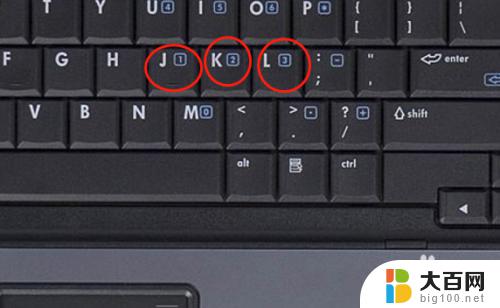
4.我们找到键盘上的fn键和NuMLock键,同时按这两个键。如图。

5.这时候再来按键盘上的带有数字的字母键,出现的就是字母了,如图。
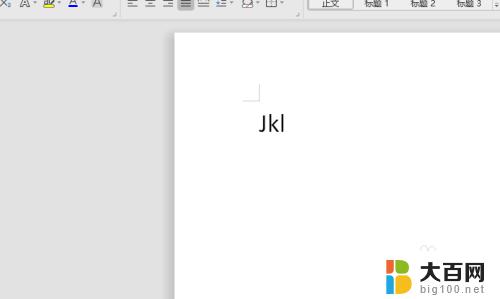
6.还有一种办法就是调出屏幕键盘,开始-控制面板。点击控制面板,如图

7.在控制面板下找到轻松访问-屏幕键盘,如图。
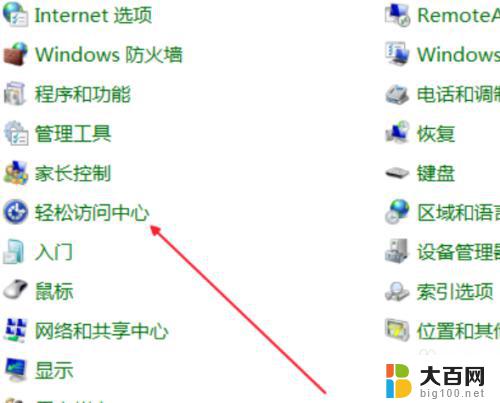
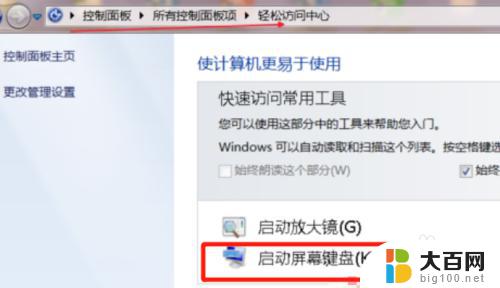
8.点击屏幕键盘上的选项,勾掉“打开数字小键盘”,点击确定,如图。
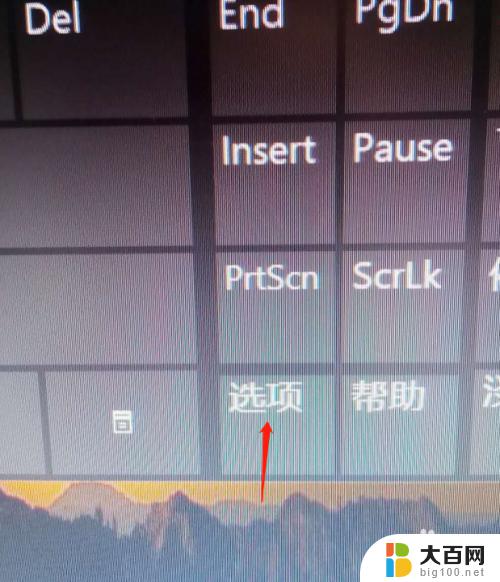

9.这时候我们再来按键盘上按带有数字的字母键Jkluio也是不会再出现数字了,如图。
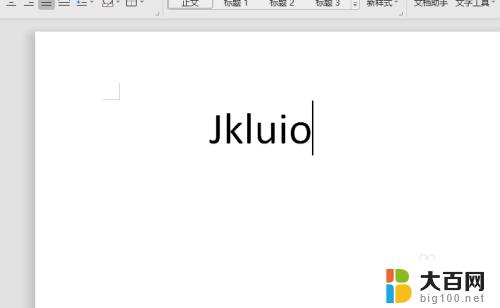
以上是电脑打字变成字母的解决方法,如果遇到这种情况,根据小编提供的操作步骤来解决非常简单快速。